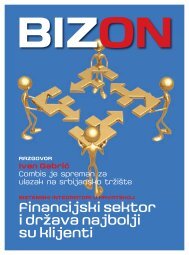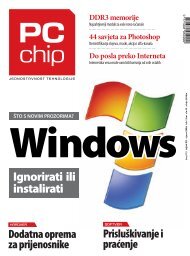chip_176_screen - PC Chip
chip_176_screen - PC Chip
chip_176_screen - PC Chip
- No tags were found...
Create successful ePaper yourself
Turn your PDF publications into a flip-book with our unique Google optimized e-Paper software.
FotostripHelpdeskKako vratitibackupirane drivereU šest jednostavnih koraka pobliže ćemo vam prikazati postupak vraćanja upravljačkih programanakon što ste ih prethodno backupirali služeći se DriverMaxom1Pod pretpostavkom da ste nakon izrade isnimanja pričuvne kopije drivera ponovnoinstalirali Windows (i DriverMax), uglavnom prozoru programa najprije odaberiteDriver backup and restore i kliknite na opcijuRestore drivers from backup.2Prateći upute čarobnjaka za uvoz drivera(Import Drivers wizard), u novomdijaloškom okviru kliknite na Next,odaberite želite li uvesti upravljačke programepohranjene u određenoj mapi ili ZIP datoteci,označite je te kliknite na OK i Next.3Nakon nekoliko trenutaka DriverMaxće vam prikazati listu backupiranihdrivera. Kliknite na opciju Select allako ih sve namjeravate uvesti ili samo stavitekvačicu pokraj onih za koje ste sigurni da ihželite vratiti.4U sljedećem koraku potvrdite svojodabir i još eventualno stavite kvačicupokraj stavke Create a restore pointbefore installing the driver ako posumnjateda bi vam mogla zatrebati opcija vraćanjasustava u stanje prije instalacije drivera.5Nakon što kliknete na Next i još jednompotvrdite svoj odabir, DriverMaxće započeti s vraćanjem označenihdrivera. Umjesto pojedinačnih restarta za svakiinstalirani driver, po dovršetku instalacije moratćete samo jednom restartati računalo.6Ako iz bilo kojeg razloga odlučitevratiti sustav u stanje prije instalacijedrivera, kliknite na opciju Restore points,odaberite naredbu Restore pokraj točkevraćanja koju ste kreirali prilikom vraćanja driverai još samo kliknite na Yes.siječanj 2010.<strong>PC</strong> CHIP115